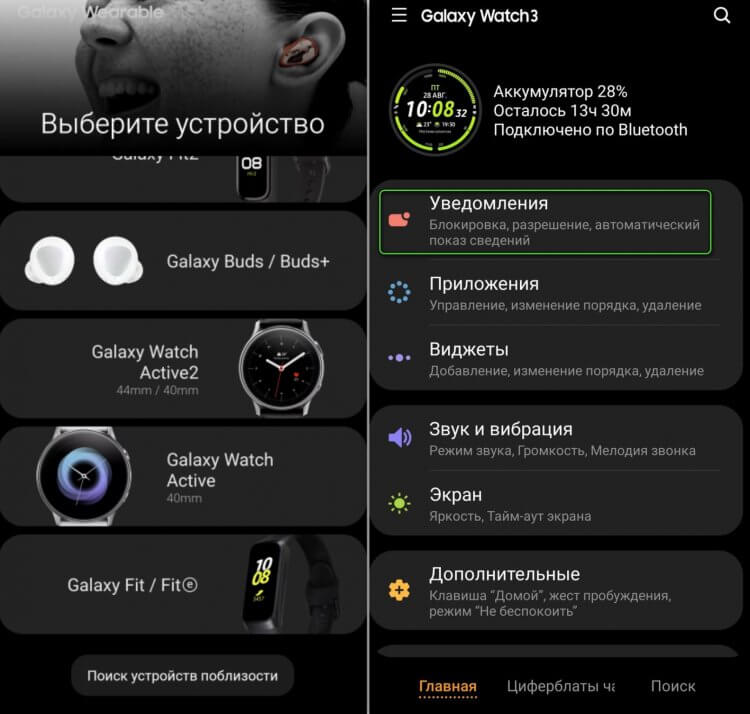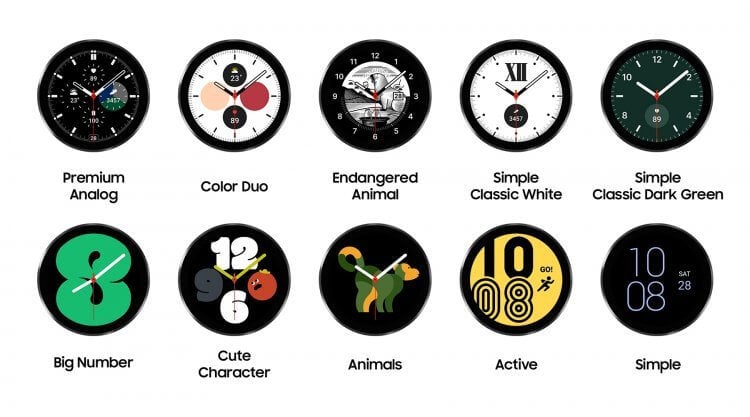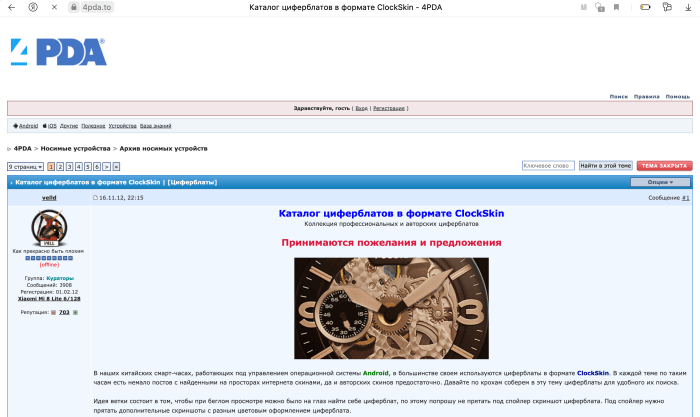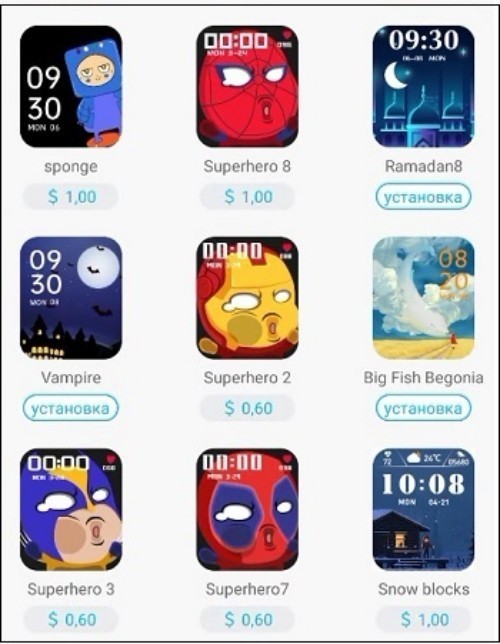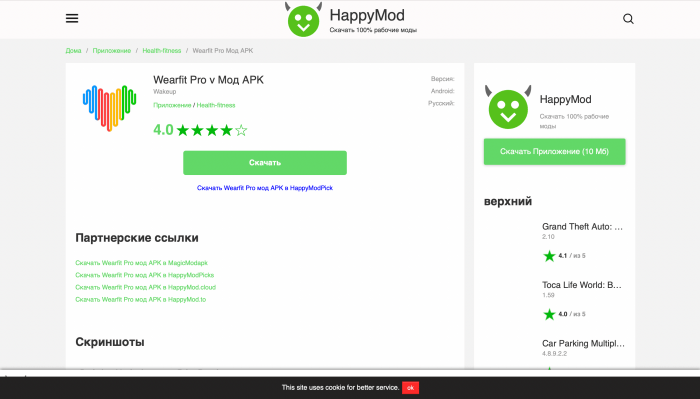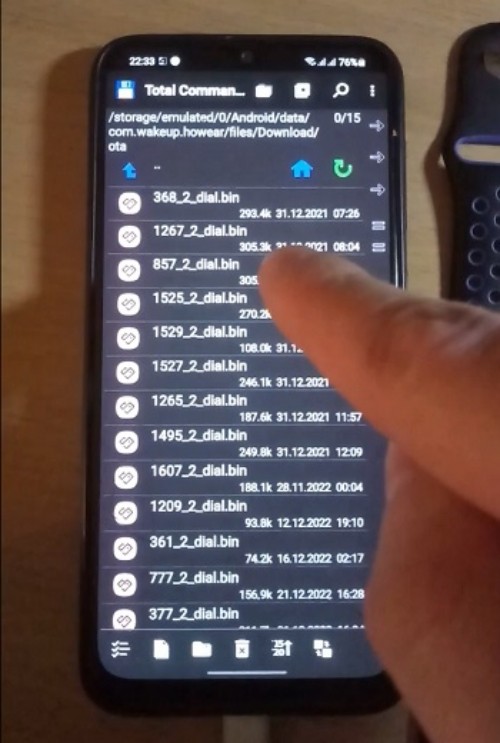Как настроить главный экран часов
Вы можете настроить главный экран часов по своему усмотрению. Выберите циферблат, на котором будет показана нужная вам информация.
Как выбрать циферблат
- Если экран часов выключен, коснитесь его.
- Чтобы открыть варианты циферблатов, коснитесь экрана и не отпускайте.
- На некоторых моделях часов нужно провести по экрану влево.
- Чтобы посмотреть циферблаты, листайте экран вправо или влево.
- Чтобы выбрать нужный циферблат, просто коснитесь его.
Как добавить или удалить циферблат
Вы можете изменять свою коллекцию циферблатов, выбирая дополнительные и скрывая ненужные. Чтобы циферблат не появлялся на часах, его можно скрыть, тогда он будет виден только в приложении на телефоне.
- Если экран часов затемнен, коснитесь его.
- Чтобы открыть варианты циферблатов, нажмите на экран и удерживайте.
- На некоторых моделях часов нужно провести по экрану влево.
- Проведите по экрану вправо и добавьте другие циферблаты.
- Чтобы скрыть циферблат, коснитесь значка «Скрыть»
.
- Wear 2. Чтобы убрать циферблат, проведите по экрану вверх.
Советы
- Вы также можете поменять циферблат через приложение Wear OS или сопутствующее приложение на своем устройстве. В приложении Wear OS для этого нужно нажать Ещё под изображением часов.
- Чтобы удалить циферблат, скачанный из Google Play или App Store, воспользуйтесь этими инструкциями.
Как изменить циферблат
Вы можете выбрать циферблат и добавить на него ещё больше полезной информации или ярлыки приложений. Для этого настройте дополнения (разделы экрана).
Шаг 1. Выберите фон
- Если экран часов выключен, коснитесь его.
- Чтобы открыть варианты циферблатов, коснитесь экрана и не отпускайте.
- На некоторых моделях часов нужно провести по экрану влево.
- Чтобы увидеть доступные циферблаты, листайте экран вправо или влево.
- Выберите циферблат над значком «Настройки»
.
Шаг 2. Настройте фон
- Нажмите на экран и не отпускайте, затем нажмите «Настройки»
.
- На некоторых моделях часов нужно нажать и удерживать циферблат, пока не появится экран настроек.
- Выберите нужный вариант:
- Чтобы изменить информацию или приложения на экране, нажмите Данные, затем выберите раздел экрана и добавьте информацию, которую хотите видеть на циферблате.
- Чтобы изменить цвет и стиль циферблата, нажмите Стили.
Посмотрите доступные варианты, листая экран вправо и влево или вверх и вниз.
- Завершив настройку, нажмите на циферблат, чтобы сохранить его.
Шаг 3. Выберите разрешения для доступа к данным
Вы можете предоставить циферблату доступ к данным дополнений.
Чтобы изменить это разрешение, выполните следующие действия:
- Проведите вверх по экрану, чтобы открыть страницу приложений, и выберите «Настройки»
.
- Нажмите Приложения
Разрешения.
- Выберите нужный циферблат.
- Нажмите Прием данных для дополнений
Разрешить или Запретить.
Эта информация оказалась полезной?
Как можно улучшить эту статью?

«Умные» часы хороши тем, что они не только время показывают (как некоторые думают 😉), но и измеряют температуру тела, контролируют калории, мониторят пульс, артериальное давление, кислород в крови, время сна, тренировок, и многое другое… Удобно? То-то!👌
Целый бортовой компьютер, который будет следить за вашим организмом и передавать данные в личный кабинет на вашем смартфоне (чтобы вы могли в любое время посмотреть какие там дела…).
*
К чему, собственно, я об этом… Т.к. вопросов по смарт-часам набирается довольно много, решил набросать небольшую инструкцию по их подключению и настройке к телефону на Android (на примере популярной бюджетной модельки M36 Plus / Watch 7. Впрочем, др. модели будут подключаться по похожему принципу).
Итак… пойдем по шагам.
*
Содержание статьи
- 1 Как начать пользоваться смарт-часами
- 1.1 Подключение к телефону на Android
- 1.1.1 Шаг 1
- 1.1.2 Шаг 2
- 1.1.3 Шаг 3
- 1.1.4 Шаг 4
- 1.2 Настройка
- 1.2.1 Времени
- 1.2.2 Вкл. русского меню
- 1.2.3 Циферблата
- 1.2.4 Системные параметры (сброс, пароль, перезагрузка и пр.)
- 1.3 Как узнать свой пульс, температуру, давление, уровня кислорода в крови и др. сведения
- 1.1 Подключение к телефону на Android
→ Задать вопрос | дополнить
Как начать пользоваться смарт-часами
Подключение к телефону на Android
Шаг 1
Первый шаг стандартный: извлекаем всё из упаковочной тары (обычно это часы, зарядник, ремешок, инструкция), и ставим часы на зарядку! Нередко, что за время нахождения в продаже и транспортировки — аккумулятор часов сильно разряжен (бывает и в ноль).
📌 Важно: внимательно осмотрите часы и зарядник на предмет защитных пленок и наклеек. У некоторых производителей встречаются доп. пленки — если не убрать оные, то часы не будут заряжаться… (а из-за этого немало пользователей думает, что устройство сломано…).
Открываем упаковку, достаем часы и зарядный кабель
Дожидаемся пока часы зарядятся до 50-100%
*
Шаг 2
Пока часы заряжаются — откройте настройки Android и перейдите во вкладку «Подключения». Нужно проверить включен ли Bluetooth?
Если он у вас откл. — переведите ползунок в режим вкл.
Bluetooth — проверяем включен ли он на телефоне
Важный момент: если к вашему телефону ранее были подключены другие «умные» устройства (в частности: часы, браслеты, трекеры и пр.) — рекомендую отменить их сопряжение!
Если ранее к телефону были подкл. другие смарт-часы — то откл. их (отменяем сопряжение).
*
Шаг 3
Обратите внимание на упаковку к часам и инструкцию — как правило на ней указывает название спец. приложения для работы с часами! В моем случае для часов M36 Plus / Watch 7 используется 📌Wearfit Pro (ссылка на Play Market). Желательно выбрать именно то ПО, которое рекомендовано производителем!
Прим: у часов от Xiaomi — обычно это «Zepp Life», у Honor и Huawei — «Huawei Health», «Huawei Wear»…
Название приложения для работы с часами часто указано на упаковке (и в инструкции к устройству)
Устанавливаем и запускаем родное приложение для работы со смарт-часами
После установки и запуска приложения — часто оно требует разрешений и прав (например, для доступа к списку контактов, данным местоположения и пр.). Разумеется, если вы хотите полноценно пользоваться смарт функциями часов — это нужно разрешить.
Разрешить приложению доступ к местоположению устройства
Дать права те или иным приложениям можно в настройках Android — вкладка «Приложения». В зависимости от версии Android — у вас в этой вкладке будет либо раздел «Права», либо ссылка на «Диспетчер разрешений». См. парочку примеров ниже. 👇
Права — здоровье (Android 8.0)
Диспетчер разрешений — Android 11
*
Шаг 4
1) Когда часы зарядились — отключите их от зарядного устройства (некоторые модели устройств не позволяют провести сопряжение во время зарядки!).
2) Далее нажмите кнопку для входа в меню (в моем примере на Watch 7 она сбоку) — затем сдвиньте «экран» вверх и перейдите в раздел настроек. См. пример ниже. 👇
Настройки смарт-часов / Watch 7
3) По умолчанию меню вероятно у вас будет на англ. Нужно активировать функцию «Connect mobile phone»… На экране часов должен появиться QR-код (он будет необходимо для сопряжение с телефоном).
Connect mobile phone — нажать это для сопряжения с телефоном
4) Далее на телефоне нужно будет запустить приложение Wearfit Pro для работы с часами (мы его установили в предыдущем шаге) и:
- Войти в свой аккаунт (если нет: зарегистрироваться / или через Google-профиль);
- В верхнем меню нажать по кнопке добавление устройства путем сканирования QR-кода;
- Затем навести камеру телефона на часы. См. пару изображений ниже. 👇👇
Вход и добавление нового устройства
Наводимся на QR код
5) Далее нужно дождаться сообщения о успешном сопряжении устройств. При первом подключении на это может потребоваться чуть больше времени — до 1-2 мин.
Соединение успешно
6) Также при первом подключении обычно происходит обновление ПО часов (на них загорится значок со «Стрелочкой» вверх. В это время их лучше не трогать!).
Обновление ПО
7) Собственно, после этого всё — подключение завершено! Смарт-часы готовы к настройке и использованию… 👌
Готово! Часы настроены, и одеты
*
Настройка
Времени
Это один из самых частых вопросов! Дело в том, что далеко не на всех смарт-часах есть возможность настроить время автономно (без сопряжения с телефоном).
Поэтому, для настройки даты и времени нужно:
- произвести подключение часов к телефону (см. начало статьи, там показано, как это сделать);
- запустить приложение для работы с часами и дождаться, пока обновятся данные;
- время на часах и дата автоматически изменятся на те значения, которые у вас заданы в настройках Android (на телефоне). См. скрин ниже. 👇
Время на смарт-часах синхр. с сопряженным смартфоном
Для синхронизации (возможно) потребуется запустить приложение для работы с часами
Если вы хотите поменять время на часах — просто откройте настройки телефона (с которым они сопряжены), перейдите в раздел настроек даты и времени и установите то значение, которое нужно вам. Всё! 👌
Android 11 — часы и время
*
Вкл. русского меню
Эта возможность есть не во всех моделях!
Сначала необходимо вызвать меню настроек, затем найти в длинном списке опцию «Language Settings» (по умолчанию везде вкл. английский), найти в этом разделе «Русский» и подтвердить выбор. Пример ниже. 👇
Включение русского меню — смарт-часы Watch 7
*
Циферблата
Способ 1
Нажать на кнопку настройки — когда появится циферблат с текущем временем, — повернуть ее вправо. Обычно, на часах по умолчанию есть 5-10 встроенный циферблатов, из которых есть что выбрать. 👇
Один раз нажать, когда появится циферблат — повернуть вправо (настройка циферблата на Watch 7)
Способ 2
Открыть приложение для синхр. с часами (в моем примере Wearfit Pro), перейти в настройки оборудования и выбрать каталог циферблатов. Далее найти нужный и нажать по кнопке загрузки. 👌
Поиск новых красивых циферблатов
*
Системные параметры (сброс, пароль, перезагрузка и пр.)
- нажать на сист. кнопку неск. раз, пока не появится окно с возможностью открыть параметры часов (в зависимости от модели кнопка может располагаться сбоку/внизу экрана). Значок параметров:
;
- войти в параметры (если меню вы уже настроили и оно на русском — то проблем с нахождением нужного пункта возникнуть не должно // если у вас все на англ. — ориентируйтесь по значкам! Перевод к основным должен совпадать… 👇).
- для сброса всех параметров и возвращения телефона в заводские предустановки — кликните по меню со стрелочкой
;
- для настройки яркости экрана часов — по значку с солнышком.
Параметры — смарт-часы Watch 7
*
Как узнать свой пульс, температуру, давление, уровня кислорода в крови и др. сведения
📌Важно! Все сведения и показатели, которые вы соберете с помощью смарт-часов — не могут использоваться в медицинских целях, информация носит лишь информационный характер! Если часы показали, что какой-то показатель вышел за пределы нормы — перепроверьте его приборами, у которых есть соотв. лицензии!
Здесь все довольно просто!
После того, как вы настроите часы и произведете их сопряжение с телефоном — нажмите дважды по кнопке включения (так на Watch 7), пока не появится функциональное меню. В нём нужно выбрать то, что вам требуется: например, замер пульса (по картинкам можно сориентироваться). 👇
Как пользоваться часами — замер пульса с Watch 7
Далее часам потребуется 5-30 сек. времени чтобы произвести нужный замер. Примеры показаны на скрине ниже: как видите, всё выглядит очень информативно!
Важно! В момент замера — часы должны быть плотно прижаты к руке!
Замер пульса, давления, температуры (работа смарт-часов в деле! Watch 7)
Обратите внимание, что эти же показатели можно просматривать и в спец. приложение на телефоне (в моем случае Wearfit Pro). Причем, если вы не первый день носите телефон — их можно будет смотреть в динамике (т.е. за любой день за прошедший месяц).
Wearfit Pro — пример домашнего меню
Кроме этого, приложение подскажет какие значения явл. нормальными, а какие опасными и требуют перепроверки. Как это выглядит см. на скриншоте ниже. 👇
Нормальные значения помечены зеленым, опасные — красным
*
Иные мнения и рекомендации — приветствуются в комментариях ниже.
У меня пока всё, успехов!
🚗


Полезный софт:
-
- Видео-Монтаж
Отличное ПО для создания своих первых видеороликов (все действия идут по шагам!).
Видео сделает даже новичок!
-
- Ускоритель компьютера
Программа для очистки Windows от «мусора» (удаляет временные файлы, ускоряет систему, оптимизирует реестр).
В последнее время все чаще на запястье пользователей Android можно встретить умные часы. Причем это касается как глобальной статистики, которую мы можем увидеть в интернете, так и моей личной. Большинство ребят, которые гоняли с Mi Band по несколько лет, наконец приобрели себе новые Samsung Galaxy Watch, а любители Honor Band массово присматриваются к решениям от Amazfit. Однако если к смартфону можно привыкнуть буквально за пару дней, то со смарт-часами все не так-то просто. С учетом того, что все они разные, сложно будет описать работу той или иной функции универсально на всех устройствах, но в целом все фишки реализованы примерно одинаково.
Если вы недавно пригорели себе умные часы, вам точно сюда.
Лучшие новогодние скидки на AliExpress. Еще можно успеть.
Содержание
- 1 Как поменять язык на смарт-часах
- 2 Включить блютуз на смарт-часах
- 3 Как проверить баланс на часах
- 4 Как на смарт-часы установить ватсап
- 5 Поменять заставку на смарт-часах
Как поменять язык на смарт-часах
С учетом того, насколько часто смарт-часы заказывают на Алиэкспресс, абсолютно неудивительно, что в первую очередь пользователи сталкиваются с нюансами языка интерфейса. Сразу хочу сказать, что данная настройка есть на любом носимом устройстве, независимо от страны производителя.
Обычно настройка языка происходит при первой активации часов.
Некоторые продавцы заранее позаботились об этом и сразу русифицируют свои устройства, но пока таких, увы, меньшинство. В любом случае, настроить нужную локализацию не такая уж сложная задача.
Обычно установка языка происходит вместе с первой настройкой часов. Если же этого не произошло, действуйте ровно как на вашем Android-девайсе:
- Разблокируйте смарт-часы.
- Найдите в меню Settings (Настройки).
- Далее выберите Language (Язык).
- Установите тот, который вам необходим.
Часто с подобной проблемой сталкиваются владельцы детских смарт-часов. На некоторых моделях, например, на KidPhone 4GR, KidPhone4G, KidPhone3G язык можно настроить описанным выше способом, а на FixiTime2 он установится, как только вы подключите СИМ-карту к устройству.
На детских часах смена языка обычно выполняется через приложение на смартфоне.
Для других моделей типа FixiTime3, KidPhone2, KidPhone Lite, KidPhone Ну,погоди!, KidPhone Fresh, FixiTime Lite производителем предлагается следующее:
- Зайдите в приложение SafeFamily на смартфоне.
- Далее выберите Настройки, Настройки трекера.
- Затем тапните по Выбор языка, Включить.
- После этого в часах зайдите в меню Код привязки.
- Свайпните по экрану сверху вниз.
- Далее выберите Автоматический (согласно СИМ-карте) или Ручной.
- Готово.
Включить блютуз на смарт-часах
Вообще, блютуз — основная фишка любых смарт-часов. Именно с помощью нее вы можете подключить ваш смартфон к носимому устройству. Поэтому, обычно данная настройка включена по умолчанию.
Обычно блютуз в смарт-часах включен по умолчанию.
Для начала все-таки попробуйте включить умные часы и сразу привязать их к смартфону:
- Разблокируем смартфон.
- Далее на нем же переходим в раздел Настройки.
- Затем переходим в пункт Блютуз.
- Включаем тумблер, если он выключен.
- Ищем в списке доступных устройств ваши часы.
- Тапаем по интересующему вас устройству.
- Готово.
С учетом того, что в большинстве случаев интерфейс умного гаджета предельно похож на аналогичный в смартфоне, все те же самые настройки вы сможете провести и с часов:
- Разблокируем часы.
- Переходим в Настройки, Блютуз.
- Включаем соответствующий тумблер.
Как проверить баланс на часах
Функцией звонков с умных часов в 2021 году никого не удивить, однако каждый пользуется ей по-разному. Одни смело отправляются за покупками, оставляя свой смартфон дома. Другие оснащают подобным гаджетом своих деток и получают возможность связаться с ребенком в любое время, ибо часы сложно потерять, они на запястье.
Чаще всего необходимость проверка баланса возникает на детских часах.
По этой причине становится актуальной другая проблема — проверка баланса на смарт-часах. Решений здесь сразу три:
- Вы можете сделать это позвонив по номеру автоинформатора вашего оператора. Думаю, что многие знают его наизусть, а если нет, всегда можно сохранить в записной книжке.
- Узнать остаток денег на смарт-часах можно через специальную USSD команду. Набираем *100# или другую комбинацию (зависит от оператора) и смотрим уведомление с балансом.
- Третий способ самый простой: заходим в приложение оператора и узнаем баланс там.
Подписывайтесь на нас в Яндекс.Дзен, там вы найдете много полезной и интересной информации из мира Android.
Как на смарт-часы установить ватсап
Начать следует с того, что в магазине приложений для смарт-часов вы не встретите WhatsApp. Производители уже давно убрали его в связи с большим требованиям к ресурсам устройства. Однако влючить уведомления можно без проблем. Расскажу на примере Samsung.
Уведомления в WhatsApp — одна из главных фишек смарт-часов.
Чтобы включить уведомления WhatsApp на Galaxy Watch 4, вам необходимо:
- Открыть приложение Galaxy Wearable.
- Далее перейти к настройкам ваших часов.
- Зайти в Показать уведомления на часах.
- После этого тапнуть по Показать оповещения даже при использовании телефона.
- Найти здесь WhatsApp и включить тумблер.
- Затем активировать Автозагрузку в WhatsApp, чтобы получать медиафайлы.
Разрешайте уведомления в приложении Galaxy Wearable и пользуйтесь WhatsApp с часов.
Поменять заставку на смарт-часах
Заставка на главном экране смарт-часов обычно называется циферблатом. В последнее время производители предлагают нам все больше и больше разных вариантов. Сам я обычно меняю их примерно каждые две недели. Реже — быстро надоедает, а чаще — просто не доходят руки.
Новые циферблаты Samsung Galaxy Watch 3.
Сменить циферблат на китайских часах можно в отдельном приложении, которое предлагает производитель. Обычно алгоритм выглядит следующим образом:
- Разблокируйте смартфон.
- Зайдите в приложение вашего носимого устройства.
- Далее перейдите в Настройки часов.
- Затем найдите пункт Настройки циферблата, Фон.
- Измените на любой желаемый.
Если же вы хотите изменить циферблат на Samsung Galaxy Watch, предлагаю вам такую инструкцию:
- Тапните по экрану ваших часов.
- Удерживайте палец на дисплее несколько секунд.
- Далее вы попадете в меню, где отображается список.
- Выберите тот, что вам походит и нажмите на него.
- Готово.
Стоит ли покупать защищенный смартфон.
При возникновении каких-либо трудностей по поводу смарт-часов прошу незамедлительно обращаться в наш Телеграм-чат. Вместе с неравнодушными читателями мы обязательно вам поможем.
Чтобы начать в полной мере пользоваться возможностями умных часов, нужно предварительно настроить на них дату, время, дизайн экрана и другие важные параметры. Алгоритмы настроек для большинства китайских моделей примерно одинаковы. Поэтому, прочитав эту инструкцию, вы научитесь с удобством пользоваться умным гаджетом.
- Пошаговая инструкция по настройке китайских умных часов
- Подготовка
- Настройка времени, даты и циферблата
- Переключение меню на русский язык
- Синхронизация со смартфоном
- Настройка интернета на смарт-часах
- Как устанавливать приложения на умные часы
- Какие проблемы возникают при настройке, как их решить
- Как сбросить настройки часов
- Заключение
Пошаговая инструкция по настройке китайских умных часов
Это универсальная инструкция, которая подойдет для большинства китайских моделей.
Подготовка
После покупки часов пользователю нужно выполнить следующее:
- В документации, которая идет в комплекте, ознакомьтесь с возможностями устройства и способами управления (жесты, голосовой ассистент).
- Проверьте расположение физических кнопок и разъемов.
- Если часы поддерживают SIM-карту, ознакомьтесь со схемой ее установки.
- Проверьте состояние контактов и уровень заряда батареи. Если он низкий, зарядите устройство.
В течение первых 4–5 циклов зарядки старайтесь не допускать полной разрядки аккумулятора. Когда заряд устройства минимален, заряжайте его до полных 100%. Это нужно, чтобы «раскачать» батарею.
Установка SIM-карты и настройка связи
SIM-карта позволяет часам подключаться к мобильным сетям, выходить в интернет и совсем не зависеть от смартфона.
Как правило, симка вставляется в разъем на боковой стороне корпуса или в специальную ячейку под аккумулятором. Во втором случае нужно снять заднюю крышку, извлечь батарею и вставить карту.
Если SIM-карта установлена правильно, на экране часов появится индикатор, который отобразит качество приема сигнала (буква E, H или другое обозначение).
Если умные часы не видят SIM-карту, извлеките ее из разъема и установите обратно. Возможно, она была вставлена некорректно.
Включение часов
Чтобы перейти к настройкам, осталось включить часы. Активируются они довольно легко. Для этого зажмите кнопку, которая расположена на боковой части корпуса. Удерживайте ее в течение 5 секунд, пока на экране не появится логотип производителя.
Настройка времени, даты и циферблата
Сразу после включения часов система может предложить настроить текущие время и дату. Многие модели определяют эти данные автоматически. Если же нужна ручная корректировка времени, перейдите в «Настройки» и выберите раздел «Системные». Отсюда перейдите в пункт «Языки и время» и выставьте нужные параметры. Детальная инструкция по настройке конкретной модели есть в руководстве по эксплуатации.
Переключение меню на русский язык
Отсутствие русского языка меню может быть связано с тем, что часы куплены не в магазине электроники, а за границей (например, на Алиэкспресс или другой платформе).
Если в часах установлен английский язык, поменять его можно следующим образом:
- Перейдите в раздел Setting («Настройки»).
- Откройте вкладку Language («Язык»).
- В списке выберите русский язык.
Если в устройстве по умолчанию установлен китайский язык, рекомендуем открыть инструкцию и с ее помощью попытаться найти пункт «Языки».
Синхронизация со смартфоном
После того как все предварительные настройки выполнены, вы можете перейти к подключению часов к смартфону:
- Включите Bluetooth на телефоне и умных часах.
- Скачайте приложение для вашей модели часов (сделать это можно в Apple Store, Google Play или другом магазине приложений). Например, для устройств Xiaomi нужна утилита Mi Fit, а девайсы Huawei управляются через программу Huawei Wear.
- Запустите установленное приложение.
- Далее перейдите в настройки смартфона. На экране отобразится модель часов, которые будут подключаться. Нажмите на их название.
- Дождитесь, пока на обоих устройствах отобразится секретный код. Если коды на гаджетах совпадают, нажмите на кнопку «Подключить».
Синхронизация выполнена. Вы можете отключить ее в любой момент, выключив блютуз.
Для подключения вы можете использовать и Wi-Fi. Но мы рекомендуем остановиться именно на Bluetooth, поскольку он расходует меньше энергии.
Настройка интернета на смарт-часах
Чтобы подключить мобильный интернет, перейдите на сайт оператора сотовой связи и получите пакет настроек.
Далее сделайте следующее:
- Перейдите в раздел «Настройки» или «Установки».
- Откройте «Сим-карты и сети» или вариант с похожим названием.
- Далее нажмите на пункт «Опции» и добавьте учетную запись. Здесь отобразится информация, отправленная вам сотовым оператором.
Использование сим-карты – не единственный способ получить доступ к интернету. Некоторые модели смарт-часов из Китая обладают встроенными Wi-Fi-модулями. В этом случае для выхода в интернет вы можете напрямую подключить устройство к роутеру:
- Перейдите в «Настройки» часов и выберите подключение по Wi-Fi.
- Найдите нужную сеть и нажмите на нее. Если потребуется, введите пароль.
- Если все сделано верно, появится надпись «Подключено» или другое обозначение.
Как устанавливать приложения на умные часы
Наиболее простой способ скачивать приложения на умные часы – это прибегнуть к помощи сопряженного смартфона. Для многих моделей китайских часов в Google Play есть десятки и сотни полезных приложений: как платных, так и бесплатных, в том числе софтов на русском языке.
Скачиваются программы по простому принципу:
- Найдите нужное приложение в Google Play или другом магазине приложений.
- Скачайте и установите выбранную утилиту.
- По завершении установки вы сможете использовать приложение на часах, кликнув по его иконке.
Какие проблемы возникают при настройке, как их решить
Разберем основные сложности, с которыми пользователи чаще всего сталкиваются при настройке гаджета:
- Смартфон не видит часы. Если телефон не находит умные часы, попробуйте поднести гаджеты ближе друг к другу и повторить попытку.
- Часы подключаются к телефону, но нет сопряжения. Если это произошло, возможно, часы соединились с другим гаджетом. Перезагрузите их, чтобы сбросить подключение. Далее в меню настроек активируйте опцию показа уведомлений на сопряженных устройствах.
- Нет сети. Причин отсутствия сети может быть несколько: неправильно установленная SIM-карта, отсутствие денег на счету, проблемы с интернетом или неверно указанный IP-адрес (его можно проверить и изменить в настройках).
- Аккумулятор слишком быстро разряжается. Настраивали часы и внезапно обнаружили, что батарея стала быстро садиться? В первую очередь рекомендуем уменьшить яркость экрана, а также активировать опцию отключения дисплея при бездействии.
Продлить автономность устройства поможет режим энергосбережения. Чтобы его включить, сделайте свайп экрана и нажмите на значок «Энергосбережение».
Как сбросить настройки часов
Не всегда китайские смарт-часы удается правильно настроить с первого раза. Например, они могут не подключаться к смартфону или работать со сбоями. Эта проблема часто встречается в недорогих моделях. Решить ее можно, сбросив часы до заводских настроек:
- Отключите часы от смартфона.
- Перейдите в раздел «Настройки» или «Параметры».
- Откройте пункт «Восстановить/сбросить».
- Далее нужно ввести пароль. Он может быть указан в руководстве по эксплуатации. Если код там не написан, попробуйте ввести стандартные комбинации (1234, 0000, 1111).
- Нажмите на кнопку подтверждения ввода пароля и следуйте инструкциям на экране. Если система попросит подтвердить действия, нажмите «Да/Ок».
- После этого устройство автоматически перезагрузится, настройки будут сброшены до заводских.
Процедура может занять много времени. Поэтому перед сбросом рекомендуем зарядить аккумулятор часов, чтобы они внезапно не отключились.
Заключение
В целом, китайские умные часы можно настроить всего за несколько минут. Не пугайтесь, если в меню нет русского языка или устройство функционирует со сбоями. Следуйте рекомендациям из статьи, и настройка часов не вызовет проблем.
В России с каждым годом растет количество производителей умной техники. Сбербанк, Яндекс, VK Group и другие компании выпускают свои технологичные решения. Однако большинство устройств поступает к нам из-за рубежа, а потому в большинстве случаев частично имеет англоязычный интерфейс. Особенно эта проблема касается умных часов, которые отображают информацию на английском. В этом гайде мы расскажем, как скачать русские циферблаты для своих смарт-часов.
Где скачать циферблаты
Пару десятков лет назад было проблематично русифицировать иностранные устройства. Они изначально были прошиты под работу с латинскими буквами, а потому выходили из строя или показывали непонятные символы при попытке подключить язык, основанный на кириллице. Проще говоря, попытки превратить Monday в «Понедельник» приводили к появлению «крокозябр» вместо понятных букв. К счастью, эти времена остались позади.
Современные девайсы поддерживают как латиницу, так и кириллицу. Китайские модели работают еще и с иероглифами (как бы неожиданно это не звучало). В общем, пользователю не нужно мучиться с кодировками языка, ему достаточно скачать русские циферблаты на просторах интернета.
Возникает резонный вопрос – где можно найти подходящие стили для своих часов. Ответ предсказуем – на просторах интернета. На сайте 4pda есть отдельная тема, посвященная русифицированным интерфейсам для часов. К слову, в приложении Wearfit Pro, используемом для настройки большинства часов, есть встроенный каталог для поиска циферблатов. Правда эти два источника конфликтуют между собой. То есть файлы с 4PDA (и других сайтов) нельзя напрямую загрузить в WearFit Pro без использования сторонних утилит или ручного изменения файлов.
Как установить их на смарт-часы
Допустим, читатель проанализировал онлайн-каталоги и нашел подходящий русифицированный дизайн интерфейса для своих смарт-часов.
Найти-то нашли, а как его скачать – пока не поняли. В этом подзаголовке разберемся с процессом установки русских циферблатов на девайсы от иностранных производителей. Начнем со способа с WearFit. Пошаговая инструкция представлена ниже:
- Установите на телефон WearFit.
- Подключите часы к смартфону через это приложение. В этом гайде подробно рассказывается, как это сделать.
- Кликните по вкладке «Устройства».
- Нажмите на кнопку «Все циферблаты».
- В списке выберите понравившийся вариант. При необходимости купите его.
- Подтвердите установку циферблата на часы.
Удивитесь, но этого достаточно для завершения настройки. Увы, но бесплатного ассортимента магазина WearFit Pro зачастую не хватает для потребностей пользователей. В таком случае они могут обойти защиту приложения и бесплатно установить на него платный циферблат. Чтобы сделать это, выполните действия ниже:
- Скачайте на просторах интернета модифицированное приложение Wearfit Pro Mod apk vhw.
- Удалите официальную версию, а после установите мод.
- Откройте встроенный магазин и скачайте нужный файл.
Увы, но в последнее время выпускается много патчей для ПО, из-за которых многие моды перестают работать. К счастью, есть третий способ, позволяющий загружать в приложение пользовательские циферблаты. Пошаговая инструкция:
- Скачайте с интернета bin-файл для часов.
- В Wearfit скачайте и установите любой циферблат.
- Скачайте на телефон любой расширенный проводник, например, Cx Explorer.
- Через этот проводник перейдите в каталог /storage/emulated/0/Android/data/com.wakeup.howear/files/Downolad/ota.
- Найдите последний созданный файл (включите фильтрацию по дате) и запомните его название.
- Удалите этот файл. После загрузите в этот каталог, скачанный из интернета, bin-файл и переименуйте его под имя удаленного файла.
Возможные проблемы
Увы, но иногда даже следование инструкции не приводит к нужному результату. Если верить форумам, люди часто сталкиваются с проблемами при попытке установить циферблат. Ниже представлены действия, которые обычно помогают при возникновении непредвиденных проблем:
- Перезагрузите часы и телефон.
- Переустановите приложение на телефоне.
- Увеличьте свободное место в памяти.
- Попробуйте переместить файл в другую папку.
- Отключите SD-карту.
- Подождите. Иногда циферблат обновляется только через несколько минут.
На чтение 6 мин. Просмотров 28.7k. Опубликовано 09.03.2022
Большинство пользователей умных гаджетов любят яркие циферблаты для часов, экспериментировать с фоном и другими параметрами. Поэтому вопрос, как поменять обои на смарт часах — весьма актуальный. Подробности вы узнаете из статьи.
Современная техника работает на определенной операционной системе, установленной производителем.
Вот несколько операционных систем:
- Windows;
- Android;
- Apple watch os;
- Linux;
Как поставить фон на смарт часы ребенка, рассказано подробно ниже.
Содержание
- Как установить циферблат на детских часах
- Лучшие приложения
- Ustwo Smart Watch Faces
- Bouncing Isaac
- Space And Time Watch Face
- Rotating Watch Face
- Orbit Watch Face
- Watch Face Minimal & Elegant
- Mysterious Forest Watchface
- Pujie Black Watch Face
- Wear Time Circuit Watch Face
- Ranger Military Watch Face
- Minimus360
- InstaWeather for Android Wear
- Street Art Watch Face
- Полезное видео
Как установить циферблат на детских часах
Персонализация является распространенным фактором, делая рабочий стол пользователей интересным и красочным.
Программа устанавливается с помощью электронных магазинов, встроенных на смартфоне под определенной операционной системой.
| Как поменять изображение на Apple Watch? Если хотите сменить циферблат на Apple, выполните несколько действий, следуя пошаговой инструкции: |
| 1. Смена заставки осуществляется нажатием пальца на экран часов, где нужно выбрать часовой вид. Удерживайте, пока устройство не активирует графические настройки. |
| 2. После перехода к выбранному пункту жестами взмахните в правую или левую сторону для просмотра доступных вариантов циферблата. Подтвердите выбор кнопкой действия. |
| 3. Имеется возможность поменять расцветку времени или даты. |
Поменять картинки можно и на устройствах Android:
- С помощью Android-смартфона найдите свободное место и удерживайте его пальцем.
- В меню выберите пункт «Виджеты».
- Подтвердите выбор доступных виджетов, необходимых для установки на вашем устройстве.
После завершения установки перетащите указатели на главный экран.
Если программа не устанавливается на устройство, выполните следующие действия:
- Проверьте, сколько осталось свободного места или удалите приложения, которыми в дальнейшем не планируете пользоваться.
- Попробуйте повторить процедуру еще раз, только с другого Google аккаунта.
- Перезагрузите мобильное устройство, чтобы повторить действие еще раз.
После проделанных операций программа начинает устанавливаться на мобильное устройство пользователя.
Лучшие приложения
Ниже описаны программы, которые, по мнению критиков, рекомендуются для использования.
Ustwo Smart Watch Faces
Это программное обеспечение является лучшей альтернативой для использования. Единственное объяснение, почему программа настолько удобна в обращении — это то, что продукт является полностью разработкой Monument Valley.
В нем содержатся следующие дополнительные опции:
- погодная информация;
- календарь;
- список по планам дня;
- расписание встреч и многое другое.
Как утверждают пользователи, имеющие опыт общения с представленным товаром, что разработчики сумели создать приложение, которое способно показывать не только временной отрезок, но и следить за человеческим состоянием, уровнем белков в организме и силой сердцебиения.
Bouncing Isaac
В отличие от предыдущего конкурента приложение обладает значительным количеством геометрических узоров, что придает динамическое влияние в соответствии с жизнедеятельностью человека. Архитектура приложения содержит скользящие спектры цветов, способствующие ударяться о стену циферблата.
Оформленный дизайн впитал закон движения Исаака Ньютона с использованием призмы для создания радужного спектра.
Приложения «Прыгающий Исаак» является простым цифровым носителем, демонстрируя световое чудо и физические законы.
Space And Time Watch Face
Приложение, попавшее в топ, не является выдающимся относительно предшественников, содержит мультяшный стиль, который подходит далеко не всем. Изначально разработка велась для конкурса Moto 360 Design Face-off.
Не сомневайтесь в качественной функциональности представленной программы, поскольку приложение продолжает развиваться с разработчиками от улучшения старого функционала до расширения новых функций.
| В приложение входят следующие опции: |
|
|
|
Скачав программу на телефон или планшет, вы получаете огромный функционал вспомогательных опций, помогающий в повседневной жизни.
Приложения являются отличной альтернативой для всех людей, ценящих активный образ жизни.
Rotating Watch Face
При скачивании поставленного приложения можно выделить то, что оно имеет низкое содержание различных оттенков, подходящих к конкретной категории пользователей, например, к тем, кто любит минимализм. При просмотре времени больше не придется «выламывать руки», чтобы определить текущей час.
Orbit Watch Face
Обладая возможностями современного дизайна, данное программное обеспечение разработано по механике орбитального движения с учетом гравитационных законов временного пространства. Если обратить внимание на необычный интерфейс предоставленного продукта, то можно обнаружить неограниченный доступ к настройкам, длительно удерживающих часовой циферблат.
Приложение содержит полную совместимость с:
- Moto 360;
- LG G Watch R;
- LG G Watch;
- Samsung Gear Live;
- Sony Smartwatch 3.
Большинство умных часовых изобретений используют операционную систему Android Wear.
Watch Face Minimal & Elegant
Программа содержит полноценную совместимость с Wear OS от Google. Скачав поставленный продукт, вы получите неограниченные возможности в плане настроек предоставленного циферблата. Разработчики показали, что, уделив внимание каждому компоненту, можно осуществить задуманные превосходства.
Пользователь, установивший приложение на смартфон или планшет, получает неограниченный доступ к функционалу и возможностям. Программное обеспечение регулярно подвергается обновлению, благодаря этому расширяется количество дополнительных функций и появляется стабильность в работе.
Mysterious Forest Watchface
Таинственный лесной циферблат является полноценной разработкой группы WatchMaster, стремящейся удовлетворить множество нюансов и усовершенствовать программное обеспечение с помощью улучшенного дизайна. Отметим, что приложение разрабатывалась для платформы Android Wear. Полноценную информацию вы найдете в процессе установки его на мобильное устройство.
Pujie Black Watch Face
Разработанная программа компанией Wear OS содержит множество полезных и настраиваемых опций, подвергающихся включению или отключению по потребностям пользователей.
Функционал предложенного программного обеспечения устроен таким способом, что люди смогут настроить необходимые параметры по собственным пожеланиям. Предоставленное обеспечение является аналогичным в зависимости от выбранного направления.
Wear Time Circuit Watch Face
Программа полностью отражает печатную плату с анимированными текучими электронами. Что касается работоспособности созданного технологического продукта, то она полностью считается пользовательской и адаптирована под систему Android Wear.
При использовании предоставленного продукта идет низкое потребление мощности процессора, что влияет на эргономичность батареи коммуникационного устройства. При касании экрана пользователь сможет увидеть цепь текущих электронов.
Ranger Military Watch Face
Этот циферблат часов имеет специальный дизайн ночного режима для максимальной читаемости в условиях низкой освещенности. В сочетании с непревзойденной точностью и надежностью создается культовый циферблат с часами, готовый к решению самых сложных задач.
Он сделает ваше устройство Android Wear еще более знаковым:
- военные часы со специальным ночным режимом;
- многочисленные особенности настройки;
- авантюрный дух и эксклюзивный дизайн;
- множество функций в маленьких циферблатах;
- работает для круглых и квадратных часов.
Minimus360
Программа оформлена по минимуму. В контексте предоставленного понятия выделяются исключительно конкретные цветовые палитры. Разработчики максимально старались избежать насыщенные и цветовые гаммы, делая акцент исключительно на конкретном цветовом диапазоне. И как ни странно, получилось.
InstaWeather for Android Wear
Оценки пользователей указывают, что программное обеспечение считается достойным внимания. С полноценной информацией ознакомитесь при скачивании.
Street Art Watch Face
Коллекция красивых уличных художественных циферблатов от Google Art Project, в которой представлены работы всей команды разработчиков. Циферблат полностью способен меняться ежечасно. Автором проекта являются Google Art Project.
Полезное видео
Умные часы становятся все популярнее среди населения. Если раньше ими интересовались только гики, то сейчас россиян, на чьих запястьях находятся электронные гаджеты, а не классически часы, стало гораздо больше. Одна из причин такой востребованности — возможность кастомизации. Можно выбрать какой угодно циферблат и поменять его, когда он надоест. Как это сделать? Сейчас расскажем.
С главного экрана
Этот способ актуален не для всех марок умных часов, но на большинстве устройств он работает. Заключается в переходе в меню со всеми доступными циферблатами путем 2-секундного тапа по главному экрану. Листать доступные варианты можно свайпами вправо и влево, а чтобы установить понравившийся — просто коснуться его.
Через настройки умных часов
Еще один вариант изменения оформления главного экрана умных часов прямо с гаджета. Он чуть сложнее предыдущего. Первое, что нужно сделать — вызывать меню настроек. Обычно для этого требуется сделать свайп сверху вниз на главном экране. В появившемся меню нужно найти пункт, который связан с циферблатами. Называться он будет “Изменение циферблата” или похожим образом. Переходим в раздел и уже в нем листаем все доступные варианты оформления.
Через фирменное приложение
В отличие от предыдущего метода, этот действует на абсолютно любых умных часах. Скачиваете фирменное приложение своей модели из официального магазина Google и запускаете его. В нем надо отыскать настройку, отвечающую за циферблаты. На каких-то моделях для этого достаточно кликнуть на надпись “Еще” под изображением часов на главном экране, на других гаджетах для этого придется сделать чуть больше кликов.
Через приложение можно не только поменять циферблат, но и создать свой собственный, поставив на заставку фотографию. Правда, эта функция поддерживается не всеми моделями. А вот скачивать новые варианты и устанавливать циферблаты сторонних создателей можно с часами любой марки.
Похожие статьи
- Рейтинг лучших моделей смартфонов Realme 2022 года по мнению Mobnovelty
- Рейтинг лучших смартфонов для рабочих задач до 20 000 рублей
- Рейтинг лучших смартфонов за последние 3 года по цене/качеству/отзывам
- Рейтинг лучших смартфонов 2022 года с поддержкой беспроводной зарядки
Если статья была вам полезна, не забудьте добавить в закладки ( Cntr+D ) чтоб не потерять и подпишитесь на наш канал Яндекс Дзен!
При первом включении выставить правильное время на сенсорных часах несложно, достаточно следовать виртуальным подсказкам на дисплее. Повторная корректировка времени нужна, если вы сбросили настройки до заводских, если смарт-часы сбились и показывают неверные время, дату или когда нужно перевести часы на зимнее или летнее время.
СОДЕРЖАНИЕ:
- Как изменить время на умных часах без телефона
- Как настроить время на смарт-часах по СМС
- Как в смарт-часах изменить время через приложение
- Как изменить формат времени на умных часах
- Что делать, если часы неправильно показывают время или дату
Как настроить время на смарт-часах без подключения к телефону
Во многих моделях время устанавливается через собственные настройки, без синхронизации со смартфоном. Инструкция, как это сделать:
- Если экран темный, коснуться его или нажать на кнопку на корпусе.
- Провести по экрану сверху вниз.
- Выбрать «Настройки». Если такой функции нет, провести по дисплею справа налево.
- Перейти в раздел «Дата и время» (у некоторых производителей — «Языки и время»)
- Выставить нужное время.
Если поменять время не получилось, убедитесь, что отключены параметры «Дата и время сети», «Часовой пояс сети». Иначе умные часы автоматически загружают данные сети и не дают выставить время вручную.
В Apple Watch возможности установить пользовательское время нет, настройка только через подключение к смартфону. Зато есть возможность добавить или отнять от 1 до 59 минут от времени на телефоне. Это удобно, если вы привыкли, что часы отстают или спешат.
Персонализированная установка времени также отсутствует на часах Fossil и Michael Kors.
Как изменить время на часах по СМС
Подходит только для смарт-часов с сим-картой. Дополнительно подключать часы к смартфону, сети Wi-Fi или интернет-соединение через 3G, 4G, 5G не нужно.
Чтобы изменить время, нужно отправить СМС с определенным кодом – командой. Их формат отличается в зависимости от производителя и конкретной модели. Например, чтобы изменить время и дату во всех версиях Wonlex нужно отправить СМС с кодовым номером «pw,123456,time,hh.mm.ss,date,yyyy.mm.dd#». В данном случае pw означает слово «пароль», «123456» — код команды, «hh.mm.ss» — время в виде час.минуты.секунды, «yyyy.mm.dd» — дата в формате год.месяц.день. Важно указывать данные в запрограммированном виде, например, год 2022, а не 22.
Какие команды нужны для разных запросов, указано в инструкции пользователя или на сайте производителя. В некоторых моделях в ответ на команду приходит СМС с подтверждением, что настройки были успешно изменены. Иногда время просто меняется на заданное, без ответного оповещения.
Как в смарт-часах изменить время через приложение
Многие часы подгружают время от смартфона автоматически, для этого даже не нужно скачивать приложение. Если этого не происходит — задать пользовательские данные вручную через приложение.
В первую очередь нужно подключить часы к смартфону. Включить Bluetooth на обоих устройствах и подождать, пока они синхронизируются. Сигнал Bluetooth работает на коротких расстояниях, поэтому важно, чтобы часы и телефон находились недалеко друг от друга.
Если гаджеты не синхронизируются автоматически:
- Перейти в настройки Bluetooth на смартфоне. Там указан список доступных для подключения устройств.
- Выбрать свою модель смарт-часов и кликнуть на её имя.
- Подтвердить подключение.
Когда гаджеты успешно синхронизировались, установите приложение на смартфон. У каждого производителя свое собственное: Mi Fit для Xiaomi, Garmin Connect для Garmin, Suunto App для Suunto и так далее. Какое приложение предусмотрено для соединения со смартфоном, указано в инструкции смарт-часов. Иногда напечатан QR-код, который можно отсканировать и сразу перейти на страничку приложения в App Store или Google Play. При первом скачивании нужно создать свой профиль. После успешной регистрации можно корректировать любые настройки смарт-часов через приложение. Изменение времени доступно в меню «Настройки» – «Дата и время».
Как изменить формат времени на смарт-часах
В моделях европейских производителей зачастую установлен 12-часовой формат. Тогда время отображается в виде «6 am – 6 pm» (6 утра – 6 вечера). Такое отображение может быть неудобным, если вы привыкли к 24-часовому формату. Инструкция, как изменить формат времени:
- Перейти в настройки смарт-часов, как описано выше.
- Выбрать параметры «Системные» («Система») — «Дата и время».
- Прокрутить экран вниз и активировать функцию «24-часовой формат времени».
Что делать, если часы неправильно показывают время или дату
Иногда после успешной настройки время сбивается. Неправильное отображение времени бывает после смены часового пояса (например, длительного путешествия), рассоединения часов и смартфона.
Если часы некорректно показывают время или дату, эту проблему можно решить тремя способами:
- Проверить подключение к смартфону.
- Задать новое время на телефоне.
- Установить часовой пояс вручную.
Рекомендуем использовать методы последовательно, от первого к третьему.
Шаг 1: Убедитесь, что часы подключены к телефону
Если вы оставили телефон и отошли со смарт-часами на 100 метров и более, гаджеты могут потерять сигнал и разъединиться. Тогда время на умных часах сбивается или останавливается, а на экране появляется значок.
Решить такую проблему просто — заново синхронизировать гаджеты по Bluetooth.
Шаг 2: Измените время на телефоне
Умные часы получают информацию со смартфона, поэтому если на телефоне указано неправильное время, то на часах оно тоже будет неверным. В таком случае сначала нужно выставить правильное время на телефоне:
- Перейти в настройки через общее меню приложений.
- Выбрать «Общие» («Основные») — «Дата и время».
- Выбрать способ установки времени: автоматически от сети (если телефон подключен к интернету) или вручную (если связь отсутствует).
После изменения данных на смартфоне, если время на часах не поменялось автоматически, переподключите гаджеты: выключите Bluetooth и синхронизируйте устройства заново.
Шаг 3: Установите часовой пояс на часах вручную
Если задать корректное время на телефоне не удалось (например, вы не знаете точное время, а интернет-соединение работает некорректно), можно задать на смарт-часах часовой пояс. Тогда время будет отображаться автоматически исходя из указанного часового пояса.
Пошаговая инструкция, как установить часовой пояс вручную:
- Перейти в настройки смарт-часов, как указано выше.
- Выбрать «Системные» («Система») — «Дата и время».
- Пролистнуть функции вниз до пункта «Часовой пояс».
Если функция не активирована, система показывает время исходя из часового пояса, где вы находитесь. Его считывание происходит через сеть, поэтому при некорректном подключении к интернету автоматически заданный часовой пояс может быть неверным.
Чтобы задать данные вручную, установите переключатель «Часовой пояс сети» в неактивное положение и выберите корректный вариант самостоятельно.
Если не получилось корректно настроить на смарт-часах время, обратитесь в сервисный центр ДЕКА. Проблема может заключаться в сбитых настройках, повреждении модуля Bluetooth, некорректном подключении к интернет-сети. Наши мастера помогут разобраться, в чём сложность, и правильно установить время.